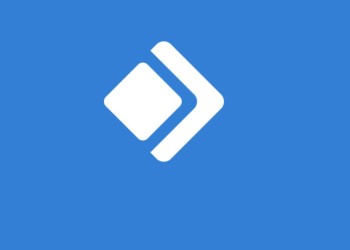Мы знаем ответ на вопрос, почему в Дискорде не слышно собеседника – с радостью поделимся с вами! Мы нашли действенные способы решения проблемы, опробовали на практике и готовы делиться: с нашими инструкциями справится даже начинающий пользователь.
Настройки программы
Если пропал звук в Дискорде и не слышно собеседника, нужно проверить параметры приложения – это первое, что рекомендовано пользователям. Большинство проблем решается перенастройкой нескольких функций – попробуем это сделать:
- Откройте приложение и нажмите на шестеренку настроек пользователя на нижней панели;
- Слева выберите вкладку «Голос и видео»;
- Удостоверьтесь, что установлены правильные девайсы в разделах «Устройство ввода» и «Устройство вывода»;
- Удостоверьтесь, что включена громкость звука и громкость микрофона;
- Проверьте работу микрофона нажатием соответствующей кнопки.
Важно! Небольшой совет: попробуйте перезагрузить приложение и попробовать установить соединение снова. Зачастую элементарное действие помогает решить огромное количество трудностей.
Пора двигаться дальше – если вам не слышно собеседника в Discord, нужно разобрать все доступные причины.
Поломка динамиков
Еще один совет! Если вы думаете, почему же я никого не слышу в Дискорде: убедитесь, что включили звук. На нижней панели справа есть значок громкости – нажмите и подвиньте ползунок.
Вопрос, почему я в Дискорде никого не слышу, можно рассматривать в контексте нескольких параметров. Пора обратить внимание на устройство, передающее звук – динамики.
Если у вас колонки – убедитесь, что они подключены. Проверьте целостность проводов и корректность подключения, работоспособность портов. Можно подключить девайс к другому устройству.
Если динамики на устройстве встроены и в Дискорде не слышно голоса собеседника, нужно убедиться, что используется соответствующее устройство:
- Кликните правой кнопкой мышки по значку громкости в трее;
- Выберите раздел меню «Открыть параметры звука»;
- Найдите пункт «Панель управления звуком»;
- Перейдите на вкладку «Воспроизведение»;
- Убедитесь, что нужный девайс отмечен зеленой галочкой и работает;
- Щелкните по кнопке «ОК».
Если с подключением возникли неполадки и вам не слышно друга в Дискорде, нужно нажать на кнопку «Настроить». Следуя инструкции на экране, вы сможете возобновить работу динамиков и будете наслаждаться голосами собеседников!
Есть ли другие возможные причины? Частенько пользователи задаются вопросом, как увеличить громкость, если звук очень тихий. У этой задачи есть стопроцентное действенное решение!
Как добавить громкость
Мессенджер может похвастаться огромным количеством встроенных функций – среди них регулировка громкости каждого пользователя и возможность заглушить его на время трансляции в определенном канале.
Возможно, вы предприняли определенные меры в отношении человека – и забыли об этом? Не жалуйтесь на тихий звук в Дискорде, эту опцию вы активировали самостоятельно, поэтому никого и не слышно! Давайте попробуем все переиграть и вернуть в исходное состояние:
- Откройте мессенджер и выберите слева нужный сервер и канал;
- Справа появится перечень участников – найдите, кого не слышно;
- Щелкните по имени правой кнопкой мыши, чтобы открыть дополнительное меню;
- Передвиньте ползунок громкости в приемлемое положение;
- Убедитесь, что в строке «Заглушить» не стоит галочка.
Как только вы откроете диалог с определенным пользователем, можно проверить следующий параметр – зачастую вам не слышно собеседника в Дискорде, так как вы отключили звук.
- Найдите имя друга на нижней панели справа;
- Рядом есть иконки микрофона и наушников;
- Убедитесь, что они не перечеркнуты.
Рекомендуем первым делом проверить – не подключены ли наушники. Случается, пользователь пытается расслышать собеседника из колонок, забывая о том, что занято соответствующее гнездо. Звук есть, но вам ничего не слышно, так как не надели наушники.
Подробно рассказали, что делать, если не слышно в Дискорде. Как быть, когда проблема не у вас?
Трудности у собеседника
Проверили все по инструкции, приведенной выше, но все равно не слышите собеседника? Проблема может крыться с другой стороны! Посоветуйте второму участнику диалога:
- Проверить, подключен ли микрофон – как зайти в настройки мессенджера мы рассказали. Не лишним будет запустить сканирование неполадок;
- Убедиться в работоспособности оборудования;
- Поставить новые звуковые драйвера – иногда плохой звук в Дискорде идет из-за отсутствия обновлений;
- Можно переустановить мессенджер, если ничего не помогает.
Теперь вы знаете, почему в Дискорде плохо слышно собеседника – воспользуйтесь нашими советами, чтобы устранить трудности! Несколько простейших действий помогут восстановить работу мессенджера: вы снова будете слышать друзей и знакомых, сможете разговаривать и играть!